Sóng wifi hiện nay đã quá phổ biến và cần thiết trong cuộc sống của chúng ta. Với sự phát triển mạnh mẽ của công nghệ thông tin, wifi hiện này đa phần được cài đặt mật khẩu để đảm bảo tính an toàn và bảo mật. Thế nhưng với một số thủ thuật nhỏ mà Nguyễn Kim muốn giới thiệu đến bạn dưới đây, bạn sẽ dễ dàng truy cập và xem mật khẩu wifi bằng điện thoại mà không cần phải “xin xỏ” password từ ai!
Cách xem mật khẩu wifi với Opennetmap

Chỉ cần truy cập vào địa chỉ www.opennetmap.co là bạn đã có thể lấy mật khẩu wifi của mọi ngóc ngách trong khu vực gần bạn.
Với Opennetmap, bạn không cần phải tải những ứng dụng bẻ khóa mật khẩu wifi, mà chỉ cần bật định vị GPS lên và truy cập vào trang web chính, ở giao diện web bạn sẽ thấy những chấm đỏ li ti, bạn chỉ cần click vào các chấm đỏ để xem thông tin cũng như xem mật khẩu wifi ở đó.
Bạn đang xem: Hướng dẫn cách lấy mật khẩu wifi
Điểm bất tiện trong trang web của Opennetmap đó chính là địa điểm phát wifi vẫn chưa nhiều do ứng dụng vẫn còn đang trong quá trình phát triển và nâng cấp, chủ yếu các điểm wifi thường thể hiện nhiều trong khu vực trung tâm của thành phố là chủ yếu. Bên cạnh đó, trang web đòi hỏi bạn phải có kết nối mạng như 3G, 4G,.. trước thì mới có thể truy cập được nhé!
Nếu bạn đang sử dụng điện thoại i
Phone hoặc tablet i
Pad, hãy tham khảo ngay mẹo lấy được mật khẩu wifi siêu nhanh, siêu gọn tại đây nhé!
Mở khóa mật khẩu Wifi với chìa khóa vạn năng trên CH Play
Hiện tại ứng dụng này chỉ mới hỗ trợ trên CH Play của nền tảng Android, với công dụng chủ yếu là dò mật khẩu wifi xung quanh để giúp người dùng có thể xem được mật khẩu wifi.

Cũng giống như Opennetmap, ứng dụng này còn giúp người dùng dễ dàng xem được cường độ tín hiệu của wifi đang muốn sử dụng cũng như kiểm tra độ an toàn để đảm bảo rằng wifi đó không chứa các mã độc. Bên cạnh đó, ứng dụng Wifi Chìa khóa vạn năng còn tích hợp thêm mục Bản đồ để hiển thị những địa điểm có wifi và mật khẩu đăng nhập wifi đó mà người khác đã chia sẻ lên.
Tok Không Logo Miễn Phí Trên iPhone, PC
Ứng dụng Wifi Master Key
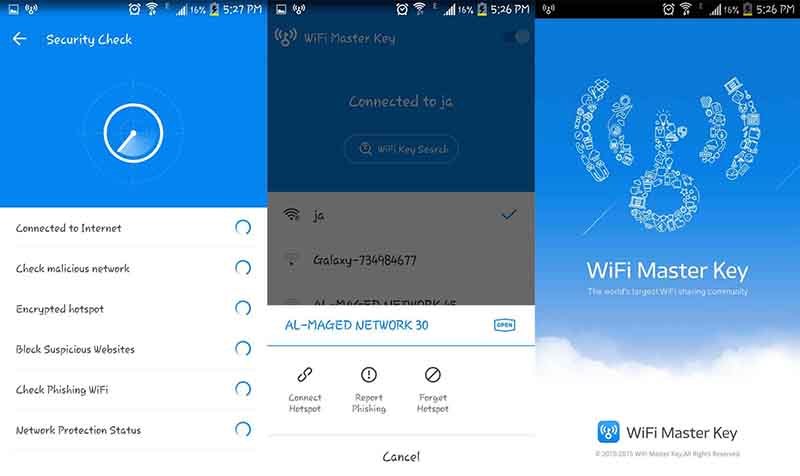
Wifi Master Key là ứng dụng tìm mật khẩu wifi được nhiều người sử dụng
Bên cạnh Opennetmap, ứng dụng Wifi Master Key miễn phí trên cả hai nền tảng di động i
OS và Android.
Nguyên lý hoạt động của Wifi Master Key khá đơn giản, nó cơ bản là một danh bạ khổng lồ được người dùng chia sẻ các mật khẩu wifi mà họ đã từng sử dụng hoặc từng biết.Với tính năng và thao tác sử dụng dễ dàng, ứng dụng này thu hút lượng người sử dụng lớn, từ đó tạo ra một kho mật khẩu wifi với hơn 10.000 địa chỉ và thông tin được người dùng cập nhật và chia sẻ với nhau liên tục.
Giao diện của app khá đơn giản, sau khi download về máy và mở lên (phải bật dữ liệu điện thoại hoặc có kết nối mạng), bạn sẽ thấy một danh sách các điểm phát wifi gần xung quanh bạn hiện ra với ô “Kết nối” kế bên thể hiện những điểm wifi có thể truy cập và sử dụng miễn phí được.

Các bước sử dụng app Wifi Master Key:
- Download app từ App Store về i
Phone hoặc i
Pad của bạn
- Tắt wifi của điện thoại và sử dụng dữ liệu di động thay thế để vào app, lúc này bạn chờ cho máy quét một lượt các điểm wifi gần bạn nhất
- Bạn có thể kết nối vào các wifi có biểu tượng của Wifi Master Key bên dưới mà không cần nhập mật khẩu, như vậy là bạn đã thành công trong việc mở khóa wifi rồi đấy.
Cách xem mật khẩu Wifi trên máy tính bằng Jump
Start
Một cách khác để lấy mật khẩu wifi trên máy tính đó là sử dụng phần mềm Jump
Start. Sau tải về máy tính bạn có thể sử dụng được cái tính năng dò tìm và lấy mật khẩu một cách dễ dàng.
Tính năng chính của phần mềm Jump
Start:
– Dò tìm, hack mật khẩu wifi
– Tự động quét các mạng wifi để tìm mật khẩu
– Áp dụng với những modem bật chế độ WPS
Mở khóa mật khẩu Wifi bằng ứng dụng Test trên Android

Ứng dụng Test khá hữu dụng trong việc hỗ trợ người dùng tìm mật khẩu wifi
Ứng dụng này cho phép người dùng kiểm tra bảo mật wifi cũng như mở khóa wifi để sử dụng. Wifi Test chỉ mới có mặt trên Android và vẫn có điểm hạn chế nhất định khi chỉ có thể mở khóa được các mật khẩu có độ bảo mật thấp. Thao tác trên ứng dụng này cũng khá tượng tự như các app dò mật khẩu wifi khác, đó là truy cập, bật định vị và tiến hành dò quét wifi. Với mỗi điểm hiển thị, app sẽ thể hiện thông tin cho bạn biết được rằng liệu wifi có hỗ trợ hay không và cường độ của nó.
Với Wifi Test, hiện có 3 mức độ gồm Wifi không hỗ trợ, Wifi có hỗ trợ và cuối cùng là Wifi có tỉ lệ thành công cao. Sau khi lựa chọn xong wifi mà bạn muốn kết nối, app sẽ mất khoảng 1 đến 2 phút để mở khóa wifi thành công.
Tham khảo ngay tính năng tìm wifi cực hay từ Facebook.
6. Mở khóa Wifi trên laptop bằng Aircrack-Ng
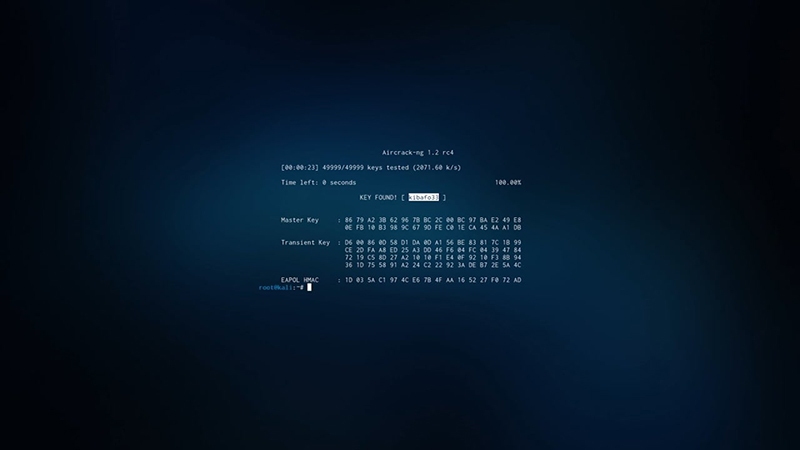
Aircrack-Ng là phần mềm tìm mật khẩu wifi khá chuyên nghiệp
Ngoài Opennetmap, bạn còn có thêm một lựa chọn nữa là Aircrack-Ng. Đây là một gói phần mềm gồm máy dò, trình thám thính, công cụ phân tích và hỗ trợ bẻ khóa WEP và WPA/WPA2-PSK dành cho mạng LAN không dây 802.11. Đây là một bộ công cụ để mở khóa mật khẩu wifi trên laptop hay máy tính để bàn khá hiệu quả khi kết hợp với các bộ điều khiển giao diện mạng không dây có tích hợp trình điều khiển, hỗ trợ giám sát thô, có thể thám thính được các lưu lượng 802.11a, 802.11b và 802.11g.
Thao tác mở khóa mật khẩu wifi bằng ứng dụng này như sau:
- Thiết lập chế độ Monitor Mode – Airmon – Ng cho Adapter Wifi, lưu ý rằng bạn nên sử dụng các Adapter tương thích với Kali Linux mới có thể dò được.
- Mở giao diện Terminal và nhập vào lệnh airmon-ng start wlan0, khi đó máy sẽ tự chuyển wlan0 thành mon0.
- Bạn tiếp tục nhập vào lệnh airodump – ng mon0 để lấy lưu lượng thông tin, khi đó các kết quả sẽ được hiển thị bao gồm các thông tin quan trong như MAC, tốc độ, số kênh, mã hóa, SSID,..Kết quả hiển thị sẽ gồm 2 phần là phần AP có thể nhìn thấy và các client phía dưới.
- Bạn tiếp tục gõ lệnh airodump-ng-bssid 08:86:30:74:22:76 –c 6 –write WPArack mon0 vào Terminal (trong đố 08:86:30:74:22:76 là BSSID của AP; -c6 là kênh của AP đang hoạt động; WPAcrack là tên của tệp muốn viết; mon0 là adapter không dây)
- Tiếp tục là bước xác thực client với AP, bạn hãy nhập lệnh aireplay-ng –deauth 100 –a 08:86:30:74:22:76 mon0 (trong đó 100 là số khung bỏ xác thực; 08:86:30:74:22:76 là BSSID của AP; mon0 là tên adapter không dây)
- Sau đó là chờ quá trình xác thực diễn ra, nếu bạn thấy bên góc phải trên cùng của khung Terminal có WPA handshake có nghĩa là thành công.
- Lúc này chúng ta đã có được mật khẩu wifi đã mã hóa nằm trong file WPAcrack với mật khẩu mặc định là darkc
Ode, tiếp theo hãy nhập lệnh aircrack-ng WPAcrack-01.cap –w/pentest/passwords/wordlists/darkc0de (WPAcrack-01.cap là tên tệp trong airdump-ng; /pentest/password/wordlist/darkc0de là đường dẫn đến tệp)
- Việc cuối cùng chính là hãy chờ đợi để mật khẩu hiển thị trên màn hình. Tùy theo độ khó của mật khẩu mà thời gian chờ có thể là vài phút, vài giờ hoặc đôi khi là vài ngày.
Tham khảo thêm thông tin về wifi ẩn và cách kết nối trên Windows 10 nhé!
Nếu bạn đang có nhu cầu tìm mua thiết bị mạng chất lượng, thì các thiết bị từ các thương hiệu thiết bị mạng Linksys, thiết bị mạng TP-LINK, thiết bị mạng Totolink sẽ là những lựa chọn rất ổn đấy!
Bạn muốn chia sẻ kết nối Wifi với mọi người xung quanh nhưng lại quên mật khẩu. Sau đây Phúc Anh sẽ hướng dẫn bạn cách lấy mật khẩu Wifi bằng điện thoại cực đơn giản mà không phải ai cũng biết.
Cách lấy mật khẩu wifi trên điện thoại Android
Để chia sẻ được mật khẩu wifi, hãy đảm bảo rằng điện thoại của bạn đã được kết nối với mật khẩu Wifi trước đó.
Lấy mật khẩu trên điện thoại Xiaomi
Việc chia sẻ mật khẩu trên điện thoại Xiaomi rất đơn giản bởi thiết bị đã có sẵn mã QR, bạn hãy thực hiện theo các bước sau đây:
Bước 1: Cách lấy mật khẩu wifi từ mã qr bằng cách Bạn vào mục Cài đặt trên điện thoại. Chọn vào WLAN
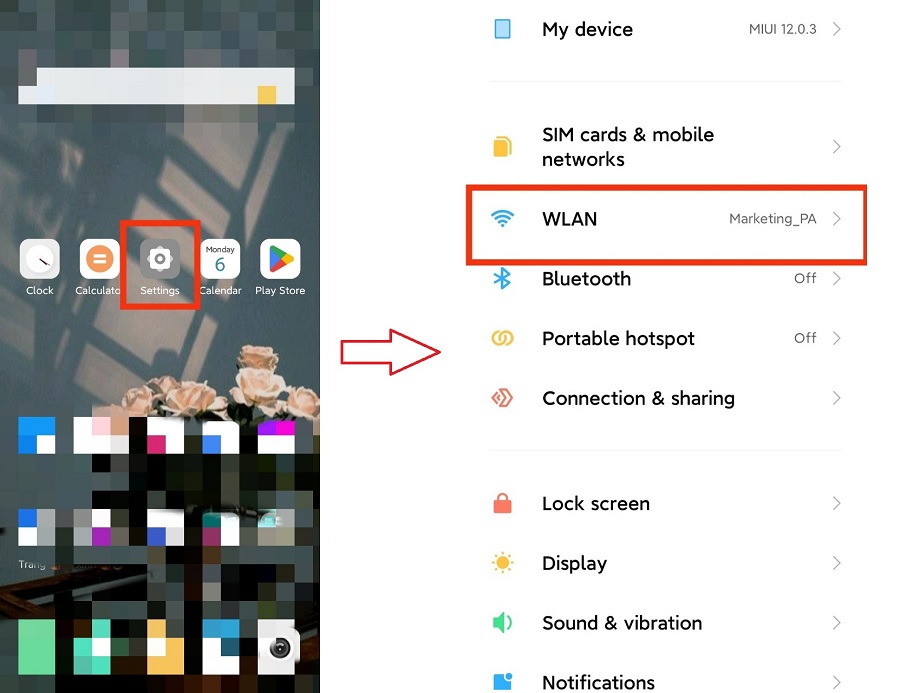
Bước 2: Chọn vào tên Wifi bạn đang kết nối. Nhấn tiếp lần nữa để Chạm để chia sẻ mật khẩu
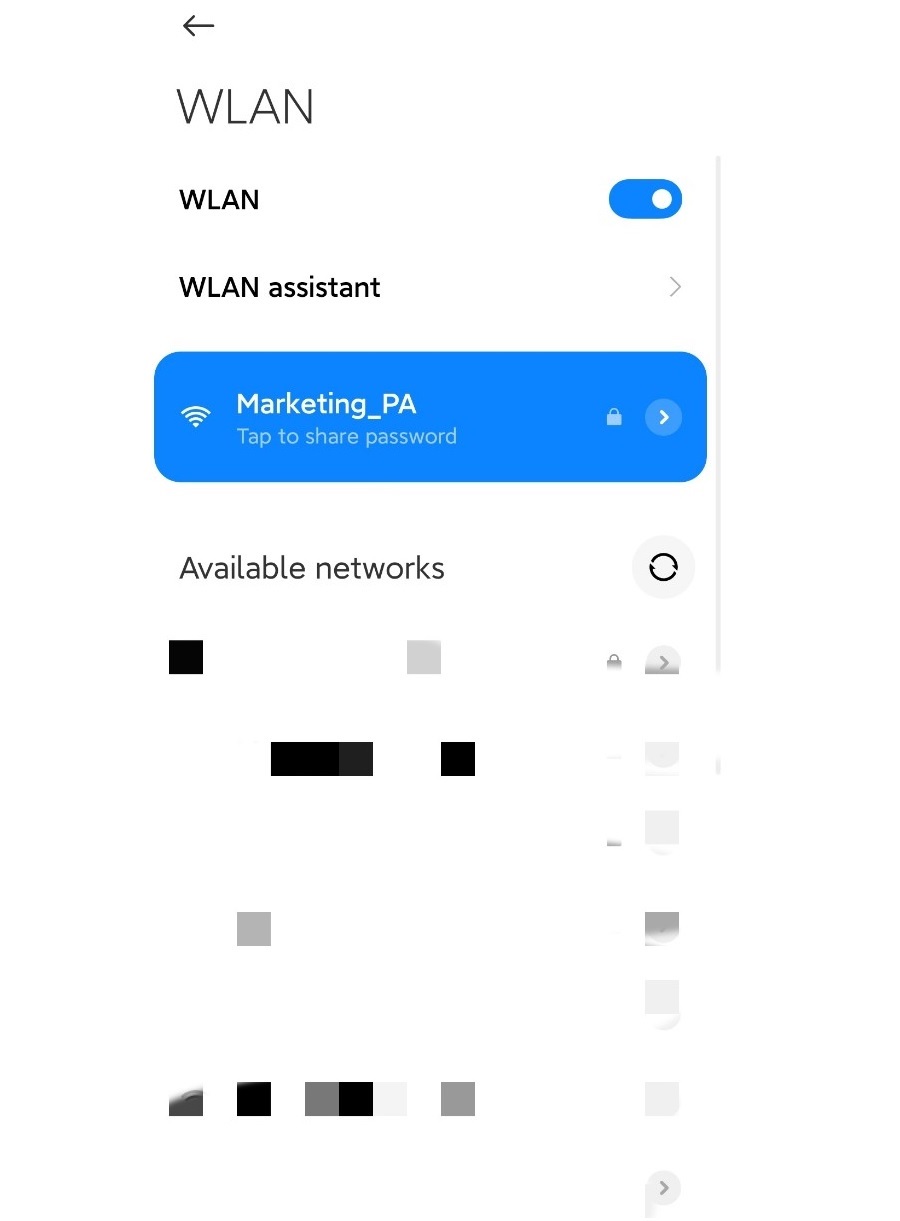
Bước 3: Lúc này điện thoại sẽ hiển thị một mã QR, bạn có thể đưa trực tiếp mã cho mọi người xung quanh quét và kết nối. Hoặc chụp lại màn hình có hiển thị mã.
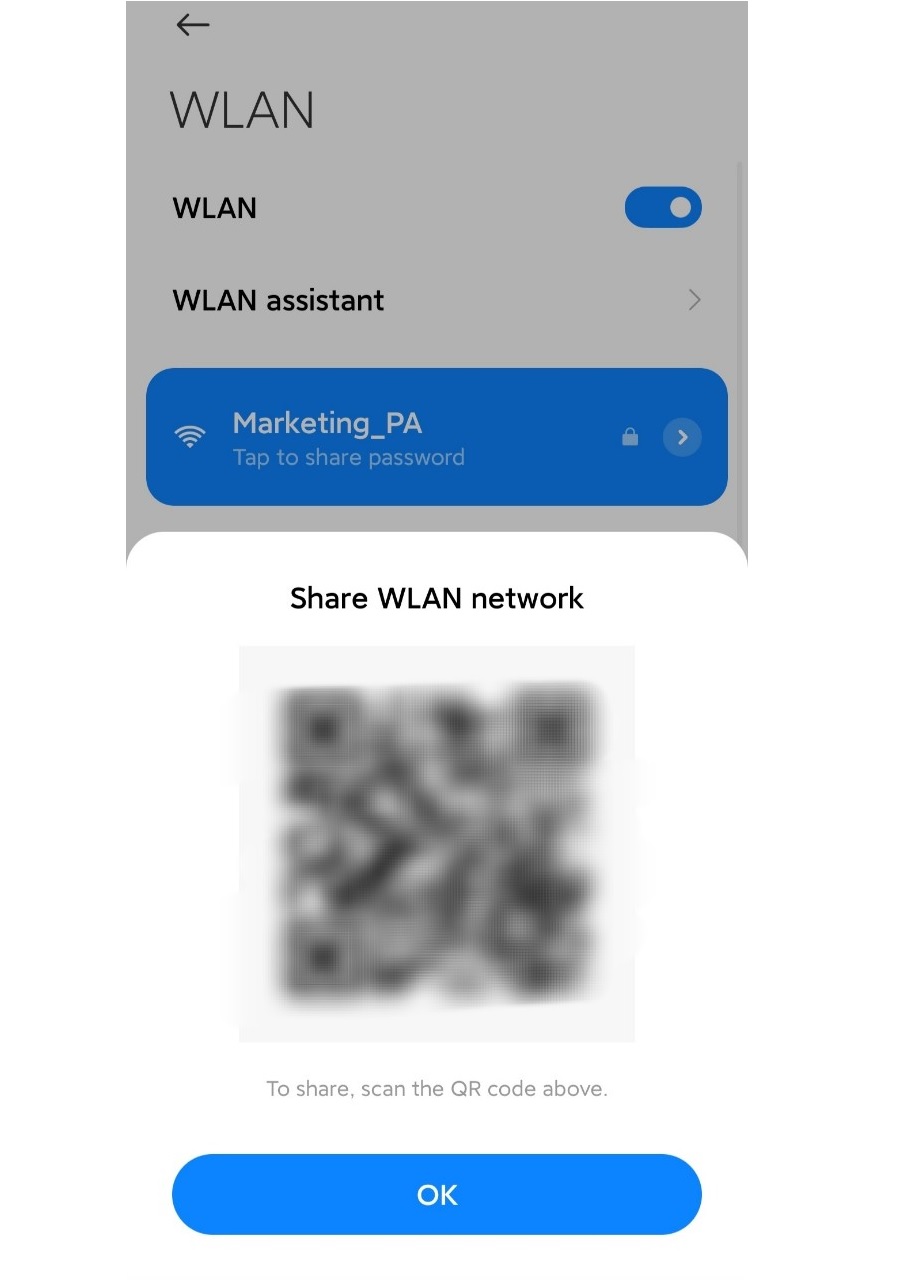
Bước 4: Chọn công cụ Máy quét của điện thoại.
Bước 5: Nhấn vào biểu tượng hình ảnh bên dưới góc phải màn hình để chọn hình ảnh có mã QR vừa chụp.
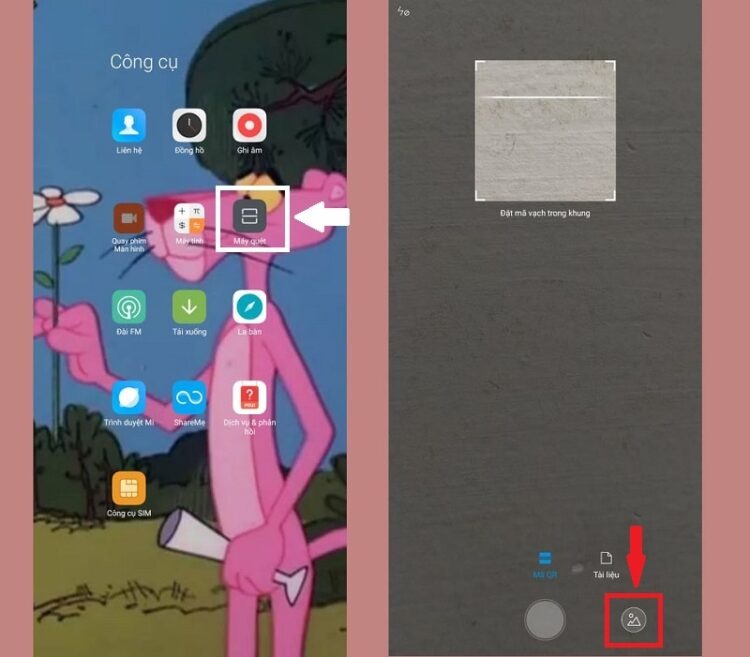
Bước 6: Sau khi quét xong, máy sẽ hiển thị thông tin của Wifi bạn đang kết nối. Bạn nhấn vào dấu hoa thị mục Mật khẩu để hiển thị mật khẩu Wifi.
Khi đó sẽ hiện mật khẩu wifi trên điện thoại. Vậy là bạn đã chia sẻ được mật khẩu wifi cho mọi người xung quanh rồi.

Lấy mật khẩu wifi trên điện thoại Android 9 trở xuống (không cần root)
Bước 1: Vào mục Cài đặt trên điện thoại của bạn. Tìm mục Cài đặt khác
Bước 2: Chọn tiếp tục vào mục Sao lưu và đặt lại => Sao lưu
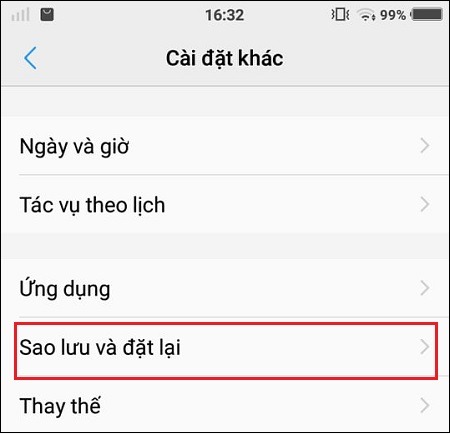
Khi truy cập vào tính năng sao lưu của máy bạn đã có thể xem trực tiếp các mật khẩu Wifi mà không cần tải thêm các ứng dụng ngoài khác. Bạn có thể chọn sao lưu lên bộ nhớ của thiết bị hoặc sao lưu lên Google Drive
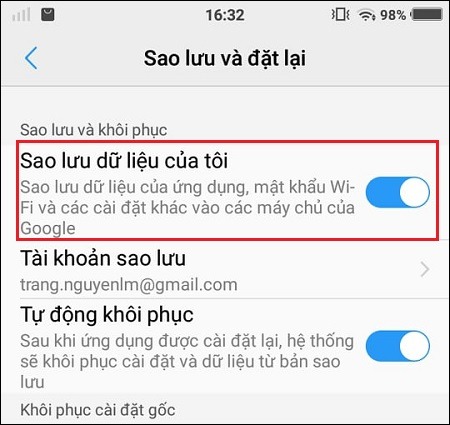
Bước 3: Sau khi sao lưu xong, bạn vào mục Quản lý tệp tin => Bộ nhớ thiết bị => Android.
Sau đó chọn LOST.DIR
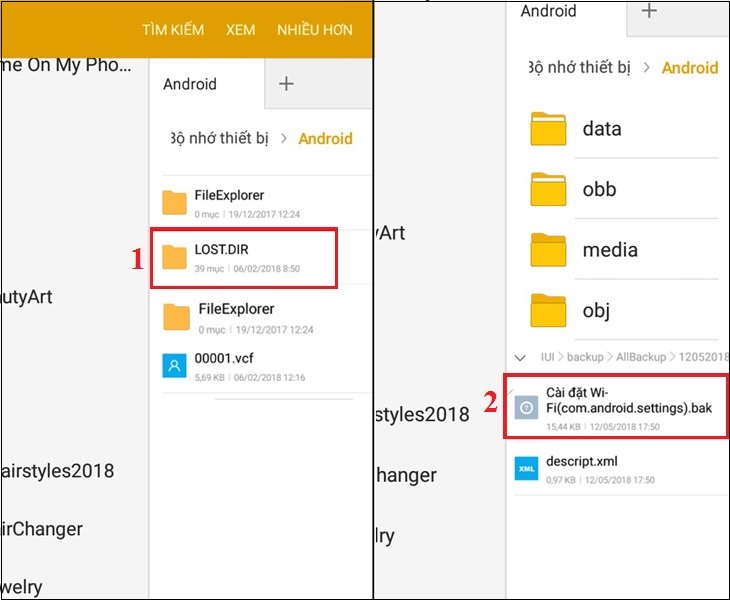
Bước 4: Lúc này bạn sẽ thấy một file cài đặt có tên Wi-fi bak. Trường hợp sao lưu lên Google Drive thì tên file sẽ là Wi-fi.ba
Bước 5: Mở file cài đặt này lên để xem các mật khẩu Wifi đã được lưu trên điện thoại của bạn.
Lấy mật khẩu wifi trên điện thoại Android 9 trở xuống (cần root)
Lưu ý: Để lấy mật khẩu bằng cách này yêu cầu điện thoại của bạn đã được root.
Bước 1: Cài đặt Wi
Fi Password Recovery về điện thoại của bạn\
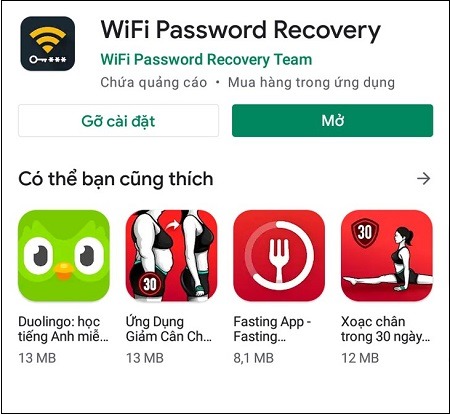
Bước 2: Chọn mục Scanned Wifi để xem được được tất cả những wifi mà bạn đã kết nối.
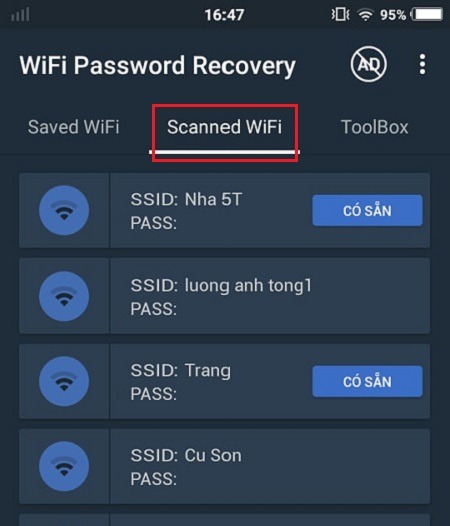
Bước 3: Chọn wifi bạn cần lấy mật khẩu. Khi đó ứng dụng yêu cầu quyền truy cập cũng như Root máy.
Bước 4: Cho phép ứng dụng thực hiện để lấy được mật khẩu Wifi thành công.
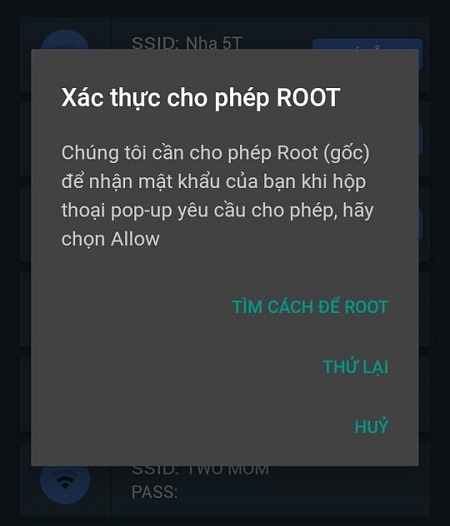
Cách lấy mật khẩu wifi trên điện thoại i
Phone
Đối với điện thoại i
Phone sử dụng trên hệ điều hành IOS bạn có thể lấy mật khẩu wifi bằng cách dưới đây:
Lấy mật khẩu wifi thông qua bộ định tuyến Wifi (Router)
Bước 1: Chọn vào Cài đặt trên i
Phone. Chọn vào Wi-fi. Nhấn vào biểu tượng chữ “i” bên phải wifi hiện đang kết nối.
Bước 2: Sao chép lại địa chỉ IP của Bộ định tuyến
Bước 3: Nhập dãy số mà bạn tìm được vào trình duyệt web
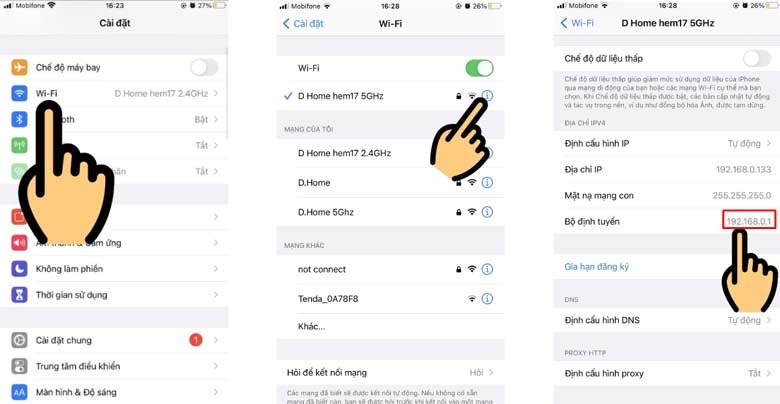
Bước 4: Đăng nhập với Username và Password tương ứng của từng nhà mạng (hoặc có thể xem thông tin đăng nhập tại mặt sau của Modem Wifi).
Bước 5: Chọn đến mục Passphrase => Preshared Key (tùy theo từng nhà mạng) để hiển thị mật khẩu wifi.
Xem thêm: 10 bài hát về an toàn giao thông hay nhất cho thiếu nhi, một số bài hát về chủ đề giao thông
Lấy mật khẩu wifi thông qua Điểm truy cập cá nhân trên i
Phone
Bước 1: Chọn mục Cài đặt trên i
Phone => Điểm truy cập cá nhân
Bước 2: Bật mục Cho phép người khác kết nối. Sau đó phần mật khẩu wifi sẽ ở bên dưới. Đây là mật khẩu điểm truy cập mà bạn có thể chia sẻ với những người muốn kết nối đến Iphone của bạn.
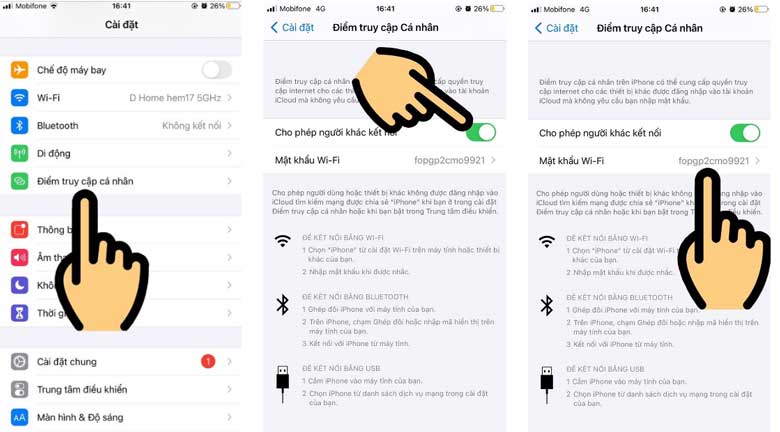
Trên đây là những cách lấy mật khẩu Wifi trên điện thoại đơn giản, nhanh chóng mà Phúc Anh đã tổng hợp. Chúc các bạn thực hiện thành công nhé!